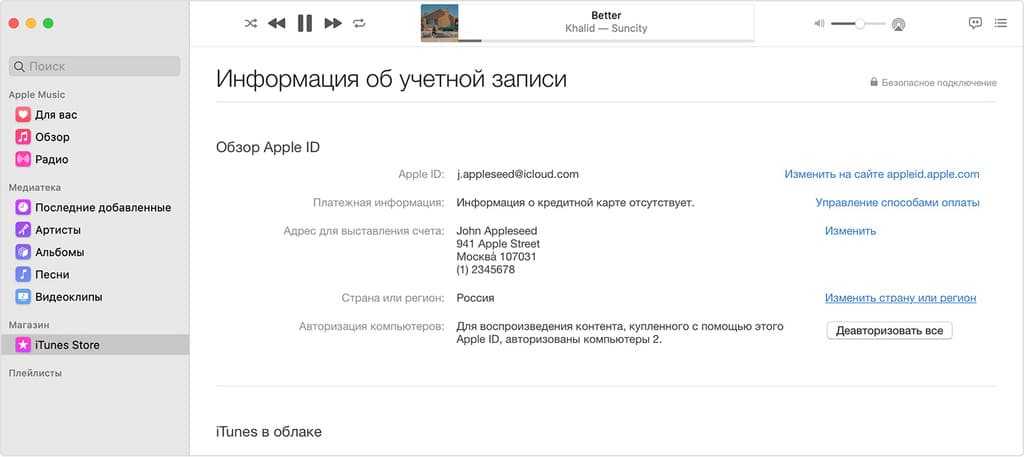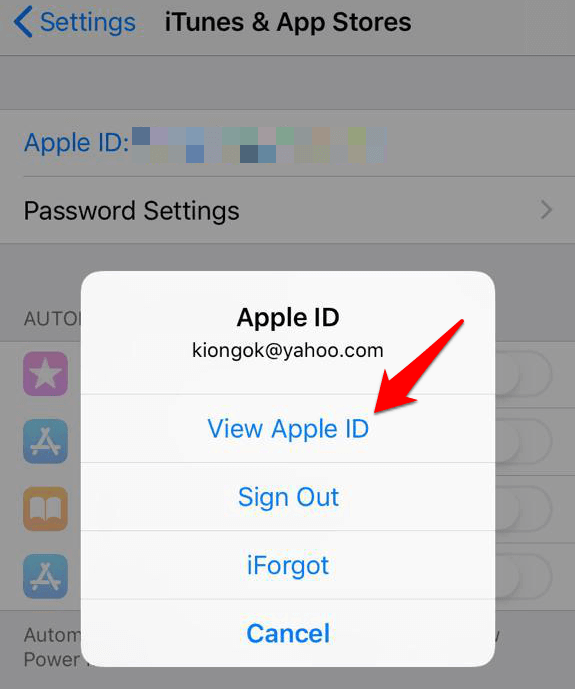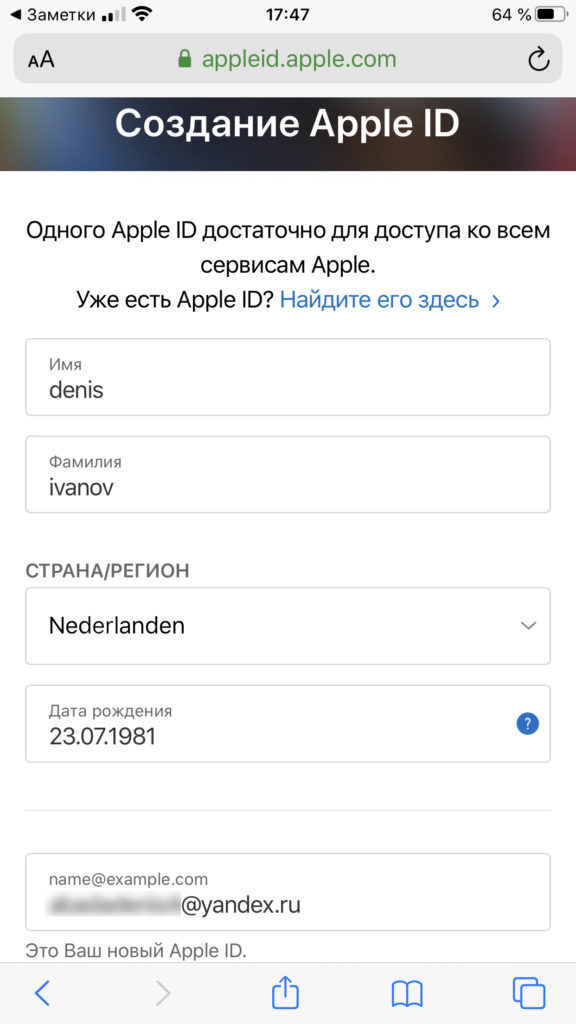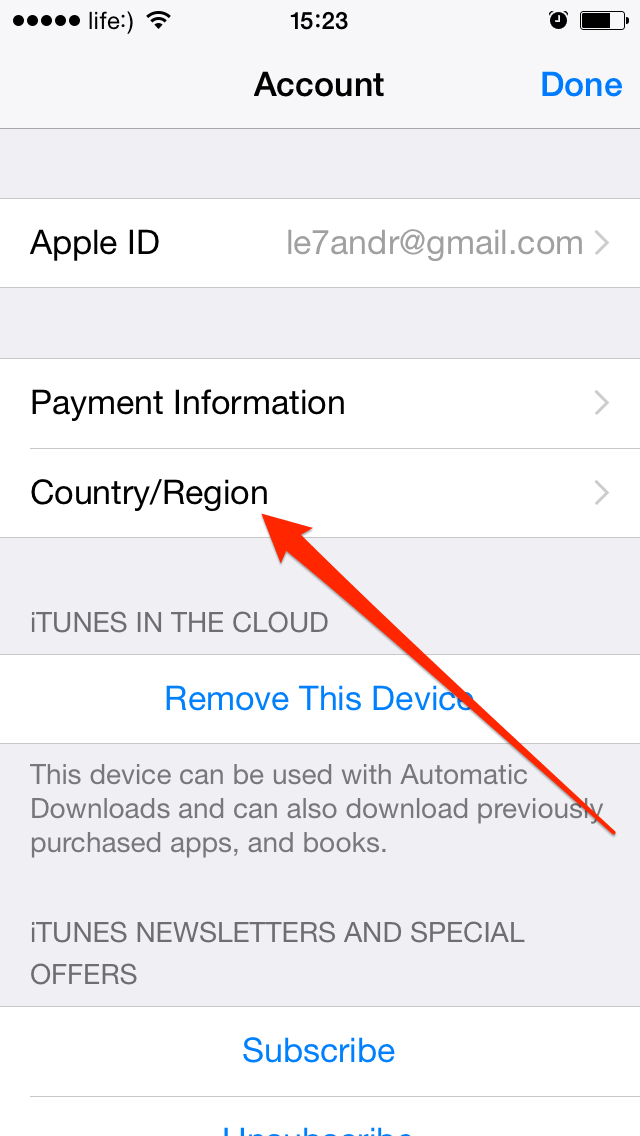Содержание
Как поменять регион/страну в App Store на Айфоне и Айпаде?
Как поменять страну и регион в App Store на Айфоне (5, 6, 7, 8, Х) и Айпаде?
Если у вас возникли проблемы с покупками приложений/музыки на вашем Айфоне или Айпаде, ошибка может быть связана с настройками региона страны. Например, у вас может быть банковская карта с адресом в одной стране, но ваш iPhone настроен в другой стране, поэтому регионы будут отличаться.
Обратите внимание, что регион вашей страны должен соответствовать адресу указанному в профиле Apple ID.
Как сменить страну в App Store на iPhone или iPad?
Прежде чем идти дальне, убедитесь, что:
● Есть активная подписка на iTunes Match, вам необходимо отменить ее.
● Необходимо отменить активное членство в Apple Music, иначе вы не сможете изменить страну.
● Даже если у вас есть один неполный Pass или Multi-Pass, вы не сможете менять регионы.
● Вы должны потратить оплатить свой кредит, чтобы баланс был не меньше нуля, прежде чем менять регион.
● Если у вас есть ожидание возврата денег за приложение, вам нужно будет подождать несколько часов до их завершения.
● Вы можете выбрать «Нет», если нет информации о банковской карте для конкретной страны. Однако при покупке любого приложения в App Store вам нужно будет ввести платежные данные.
● Только организаторы (создатели) семейной группы могут менять регион App Store.
● Некоторые приложения могут не отображаться в вашем App Store, если вы смените страну.
И так, начнем, вот как поменять страну в App Store на Айфоне:
Шаг 1. Перейдите в Настройки.
Шаг 2. Прокрутите вниз и нажмите «iTunes & App Store».
Шаг 3. Нажмите на Apple ID → Коснитесь «Просмотр Apple ID» во всплывающем окне, а затем введите свои пароли Apple ID.
Шаг №4. Нажмите «Страна».
Шаг №5. На следующем экране нажмите «Изменить страну/регион».
Шаг №6. Теперь выберите страну из списка. Вы должны выбрать Россия в качестве своей страны, в следующих вложении → Нажмите «Готово».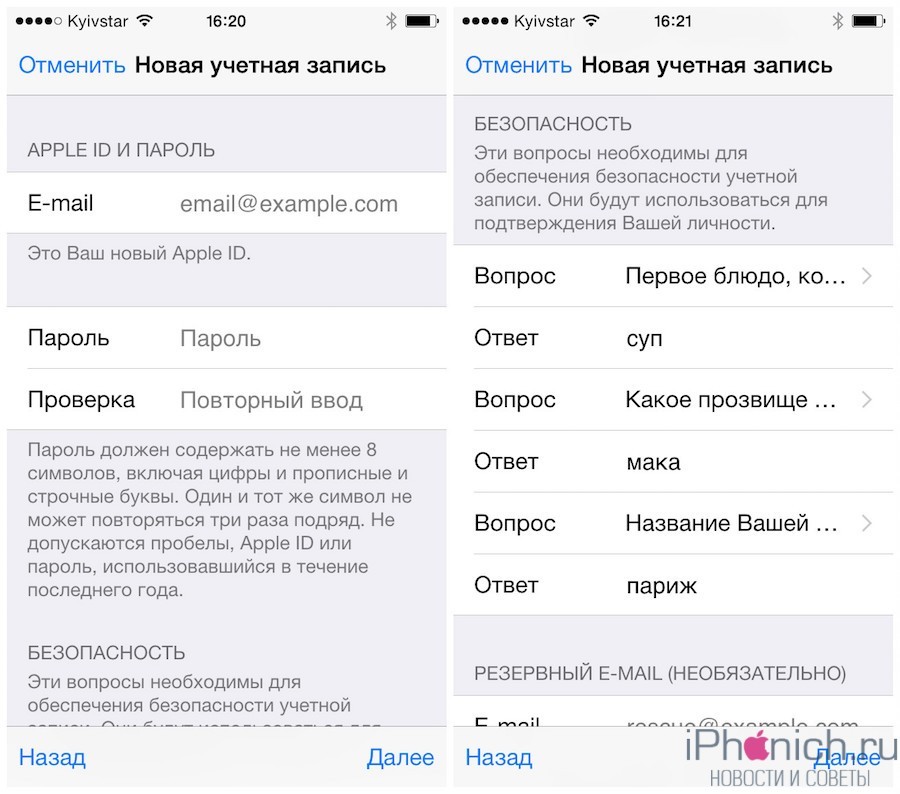
Шаг №7. Когда отображается страница: Пользовательское соглашение iTunes и App Store, нажмите «Согласен».
Шаг №8. После этого вам придется написать свой способ оплаты или телефон и подробную информацию. Адрес вашей карты или номер телефона будет перепроверен с данным регионом страны и адресом. Убедитесь, что вы указали подробную информацию о банковском счете/карте, в которой указана выбранная страна. Нажмите «Далее», и все готово.
Читайте также:
- Как поменять язык App Store на русский в Айфоне и Айпаде?
- Как настроить русский язык на Айфоне 5, 6, 7, 8 и Айпаде?
Это все наги по тому: как поменять/сменить страну в App Store на Айфоне и Айпаде.
[dzs_videogallery id=”kak-pomenyat-region-v-ajfone” db=”main”]
Как поменять регион в App Store на Айфоне (5, 6, 7, 8 и SE) и Айпаде?
Для того чтобы сменить регион в App Store нужно выполнить следующие шаги:
1. Зайдите в настройки с главного экрана.
2. Нажмите «Общие».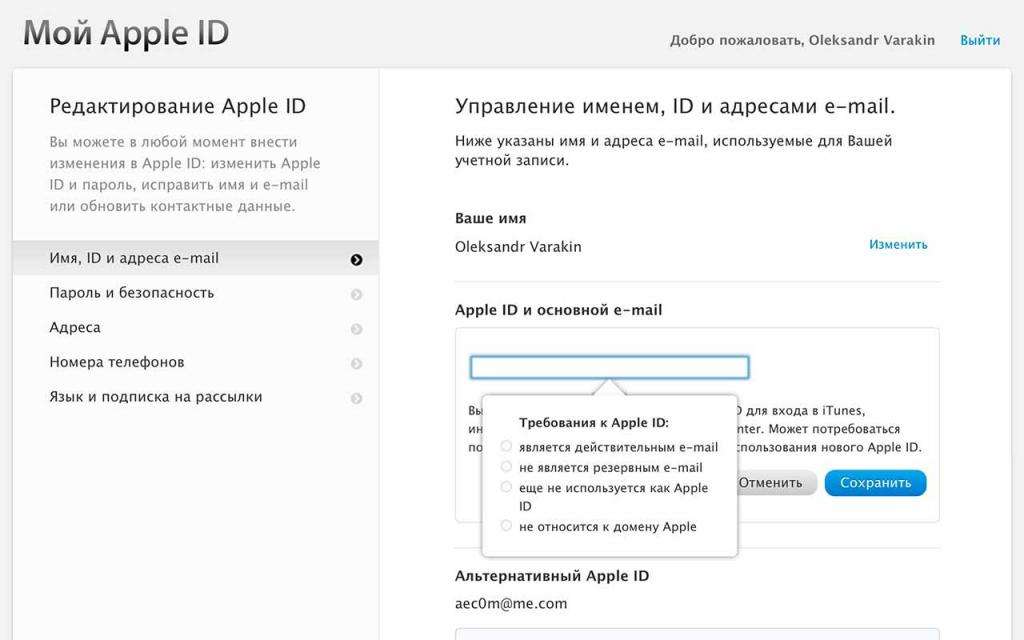
3. Перейдите «Язык и регион».
4. Далее «Регион».
5. Выберите регион, который вы хотите выбрать.
6. Нажмите «Готово».
Однако, относительно просто изменить регион в App Store. Но убедитесь, что регион страны, который вы выбрали, соответствует адресу, указанному вами на платежном адресе карты или номера телефона.
Как изменить страну региона App Store на iPhone или iPad в iOS 11
Просматривая App Store, я наткнулся на впечатляющее приложение и захотел скачать его. Но счастье длилось недолго, потому что когда я начал получать приложение, я получил сообщение о том, что приложение недоступно в моей стране, и поэтому я не могу его загрузить. Поэтому я решил изменить страну или регион App Store в iOS 11 на своем iPhone и iPad, чтобы загрузить стороннее приложение. Хотя процесс не был таким простым, я как-то преодолел это препятствие!
Что, если вы переехали в новую страну и хотите обновить информацию, чтобы продолжать покупать товары в App Store? Ну, мы также приняли эту подлинную цель во внимание.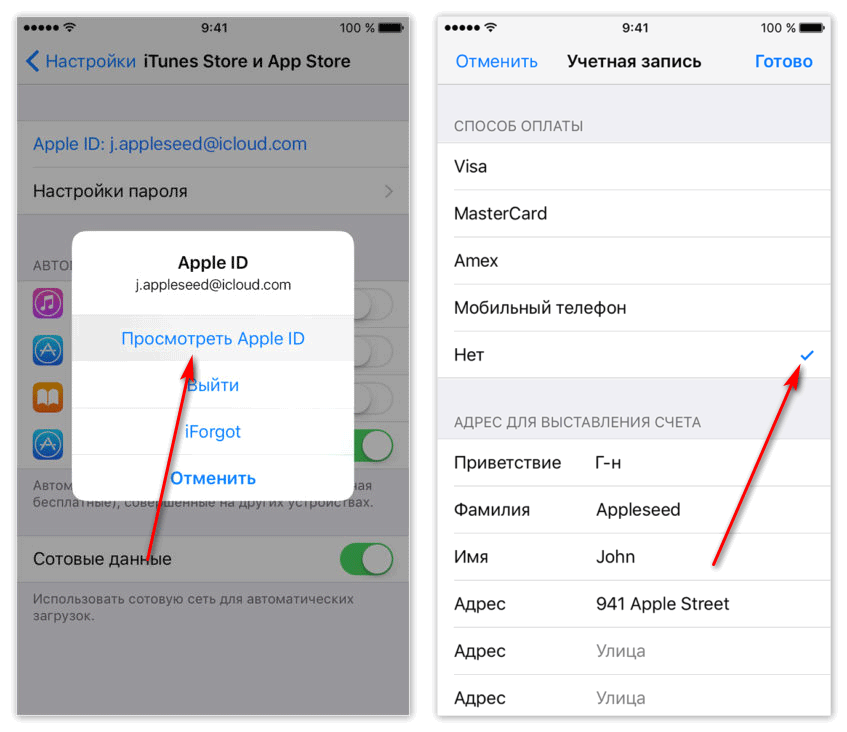 Но есть вещи, которые вы должны иметь в виду, прежде чем пройти через процесс.
Но есть вещи, которые вы должны иметь в виду, прежде чем пройти через процесс.
Быстрые ссылки:
- Как изменить страну / регион App Store в iOS 11 на iPhone или iPad
- Как изменить страну / регион App Store в iOS 11 с Mac или Windows PC
- Как изменить страну / регион на iPhone или iPad, не покидая семью или не отменяя подписку Apple Music
Как изменить страну / регион App Store в iOS 11 на iPhone или iPad
Вы больше не живете в стране, указанной в вашем Apple ID. Проверьте нижеприведенные вещи и выполните следующие шаги, чтобы обновить вашу информацию.
Обязательно выполните следующие действия, прежде чем менять свою страну или регион:
- Не забудьте потратить оставшийся кредит магазина на свой Apple ID.
- Обязательно дождитесь обработки отложенного возврата кредита в магазине.
- Убедитесь, что вы отменили все подписки, включая Apple Music.
- Вы также должны дождаться завершения членства, предварительных заказов, проката фильмов в iTunes или пропусков.

- Вам также необходимо обновить способ оплаты, поскольку вы не можете покупать товары в немецком iTunes Store, iBooks Store и App Store с помощью американской кредитной карты.
- Поэтому подготовьте кредитную или дебетовую карту для своей новой страны или региона.
- Убедитесь, что вы создали резервную копию вашего устройства iOS в iTunes.
- Возможно, вам также потребуется временно понизить уровень хранилища iCloud, пока вы не переключитесь на новую страну или регион.
- Вам не разрешат изменить свою страну или регион, если вы являетесь частью группы «Совместное использование семьи». Чтобы выйти из группы «Общий доступ к семье», откройте приложение «Настройки» на своем устройстве iOS → Имя → Общий доступ к семье → нажмите [свое имя] → нажмите «Покинуть семью».
- Он обновит платежный адрес для всех служб Apple, связанных с вашим Apple ID.
Шаг 1. Запустите приложение « Настройки» на вашем устройстве iOS → Нажмите на iTunes & App Store.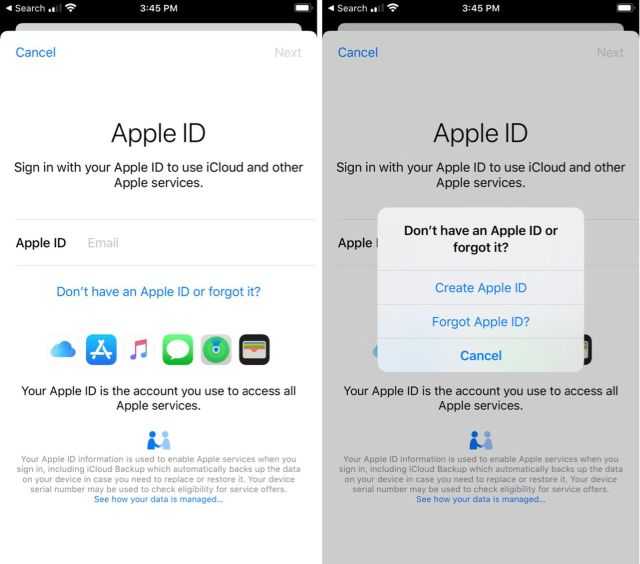
Шаг 2. Затем нажмите на свой Apple ID и выберите «Просмотреть Apple ID».
Шаг 3. Затем вас могут попросить подтвердить ваш Apple ID.
Шаг № 4. Далее, нажмите на страну / регион → Нажмите на « Изменить страну или регион».
Шаг № 5. Выберите вашу новую страну или регион.
Шаг № 6. Теперь вы должны ознакомиться с Условиями и Политикой конфиденциальности Apple. Затем нажмите « Согласен». Вам снова придется нажать « Согласен» в приглашении.
Шаг № 7. Далее вам необходимо ввести действительный способ оплаты. Кроме того, введите свой платежный адрес и нажмите Далее.
Шаг № 8. Наконец, нажмите Готово.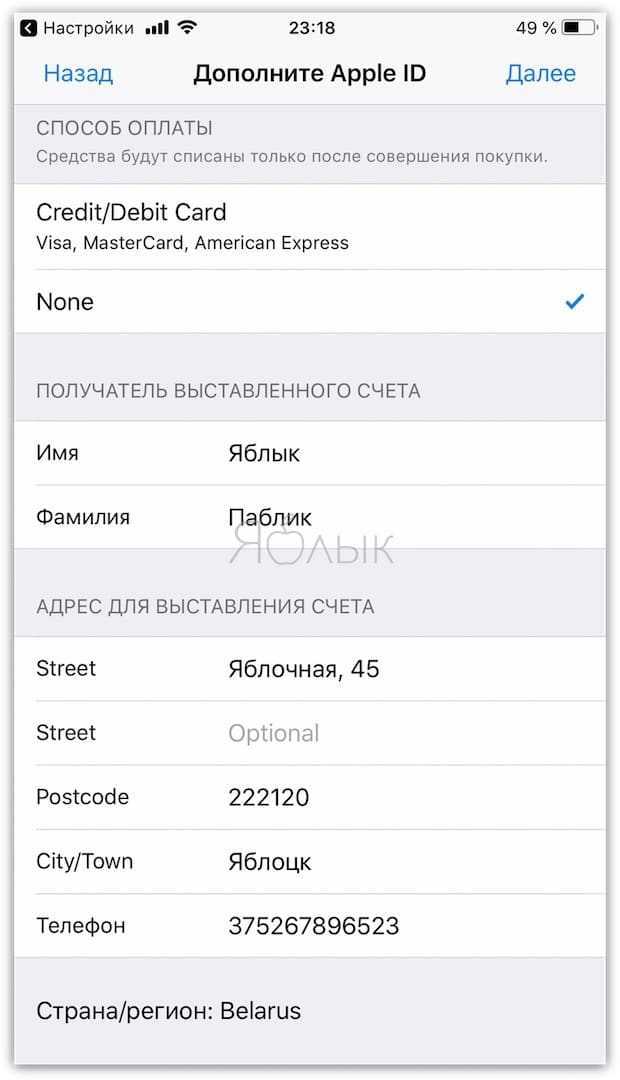
Это оно! Теперь ваша страна Apple ID будет обновлена на всех ваших устройствах, связанных с той же учетной записью.
Вы также можете перейти на страницу учетной записи Apple ID, чтобы обновить свою информацию. Продолжай читать…
Как изменить страну / регион со страницы учетной записи Apple ID
Шаг 1. Откройте любой веб-браузер, перейдите на страницу учетной записи Apple ID и войдите в свою учетную запись.
Шаг 2. Теперь в разделе « Учетная запись » нажмите « Изменить».
Шаг 3. В меню Страна / Регион вы должны выбрать свою новую страну или регион.
Шаг № 4. Нажмите «Продолжить обновление».
Шаг № 5. Затем вы должны ввести новую платежную информацию. В конце нажмите Сохранить, чтобы подтвердить изменение.
Если вы просто хотите изменить регион страны для загрузки приложения, не отменяя подписку Apple Music или не оставляя Family Sharing, есть обходной путь.
Все, что вам нужно сделать, это создать новый Apple ID и добавить платежный адрес соответствующей страны.
Как изменить страну / регион на iPhone или iPad, не покидая семью или не отменяя подписку Apple Music
Шаг 1. Откройте приложение « Настройки» на устройстве iOS и нажмите на свое имя. Теперь нажмите « Выйти» и подтвердите.
Шаг 2. Теперь вернитесь и нажмите « Войти» (на баннере Apple ID). Затем нажмите « Создать новый Apple ID». Затем следуйте инструкциям на экране, чтобы создать новый идентификатор.
Шаг 3. Создав свой идентификатор, откройте « Настройки» → нажмите свое имя → Нажмите в iTunes & App Store.
Шаг № 4. Нажмите на свой Apple ID → Нажмите на Просмотр Apple ID.
Шаг № 4. Нажмите на страну / регион → Нажмите на « Изменить страну или регион».
Шаг № 5. Далее, вы должны выбрать страну. Я собираюсь выбрать Соединенные Штаты.
Шаг № 6. Теперь согласитесь с условиями.
Шаг № 7. В разделе Способ оплаты выберите Нет. В поле «Имя для выставления счета» введите свое имя.
Важно: Под адресом для выставления счета введите любое название улицы. Теперь введите название любого города США и убедитесь, что вы ввели штат, к которому он принадлежит. Затем введите правильный почтовый индекс города, который вы ввели. Далее, теперь вы должны ввести стандартный номер телефона. Я использовал 989, 555 1456. Наконец, нажмите на Далее.
Я использовал 989, 555 1456. Наконец, нажмите на Далее.
Совет: Вы должны быть очень мудрыми при вводе адреса и номера телефона, потому что именно в этом и заключается хитрость.
Высказать свое мнение:
Я полагаю, вы успешно прошли этот процесс! Есть вопросы? Подбросьте это в комментариях ниже.
Вы можете также прочитать эти посты:
- Как остановить автозапуск видео в App Store в iOS 11
- Как отфильтровать отзывы о App Store на iPhone и iPad
- Как определить подлинные электронные письма в App Store или iTunes Store
- Как отменить подписку на App Store с iPhone, iPad, Mac и Apple TV
Нашли это руководство полезным? Попробуйте наше приложение и оставайтесь на связи с нами через Facebook, Twitter и Google Plus, чтобы прочитать больше таких историй.
Как изменить страну в App Store: простое руководство по iOS 16
Узнать, как изменить страну в App Store, довольно просто.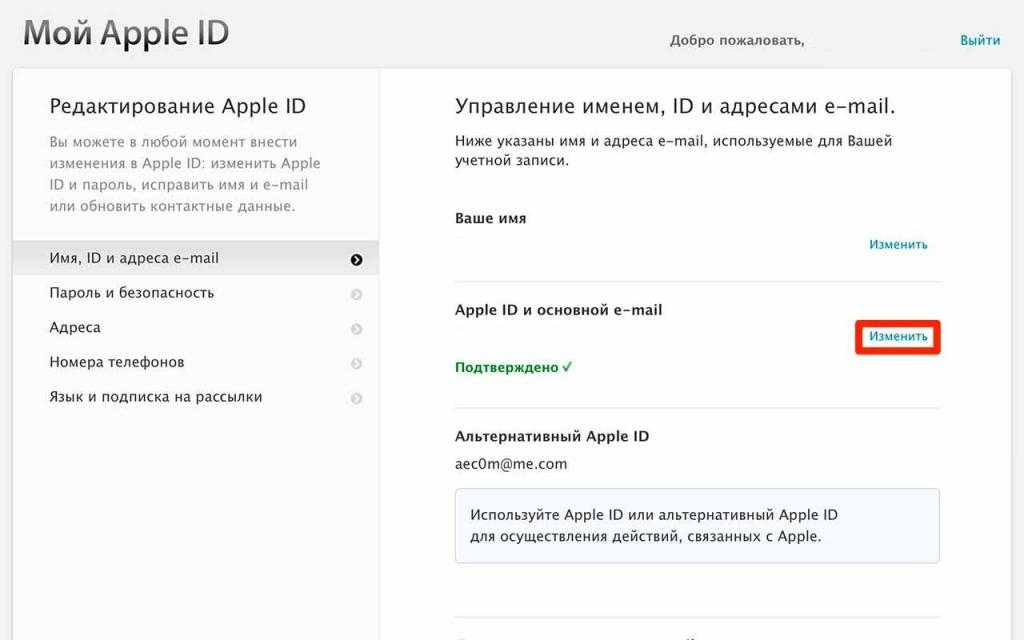 Вы можете просто перейти по пути к файлу: Настройки > [Ваше имя] > Мультимедиа и покупки > Просмотреть учетную запись > Страна/регион > Изменить страну или регион и следовать инструкциям на экране. Но это не единственный способ переключения между странами и регионами, возможно, даже не лучший. Читайте дальше, пока мы объясняем, почему, и даем вам подробное руководство по смене страны в Apple App Store.
Вы можете просто перейти по пути к файлу: Настройки > [Ваше имя] > Мультимедиа и покупки > Просмотреть учетную запись > Страна/регион > Изменить страну или регион и следовать инструкциям на экране. Но это не единственный способ переключения между странами и регионами, возможно, даже не лучший. Читайте дальше, пока мы объясняем, почему, и даем вам подробное руководство по смене страны в Apple App Store.
В этой статье рассматриваются:
Проблемы со сменой страны App Store или iTunes
В зависимости от страны, связанной с учетной записью, ваш доступ к App Store или iTunes будет различаться.
Если вы переключите свой Apple ID из одной страны в другую , вы потеряете доступ к своему уже купленному контенту в iTunes и App Store, пока не переключитесь обратно в этот регион.
Каждое приложение на вашем устройстве по-прежнему можно использовать, а установленные приложения продолжают обновляться. Но, если вы хотите получить доступ к своим покупкам, которые вы еще не загрузили, вам нужно будет вернуть настройки в iTunes и App Store на страну, где была совершена покупка.
Но, если вы хотите получить доступ к своим покупкам, которые вы еще не загрузили, вам нужно будет вернуть настройки в iTunes и App Store на страну, где была совершена покупка.
Одна из основных проблем при смене магазина заключается в том, что вам нужен законный способ оплаты в стране, которую вы выбрали для своего магазина.
Например, вы не можете использовать европейскую кредитную карту в магазине приложений США. Поэтому, если вы хотите перейти на App Store в США, вам понадобится американская кредитная или дебетовая карта, если вы переехали из Европы в США. Затем вам нужно вернуться к европейской кредитной или дебетовой карте, если вы когда-нибудь захотите снова использовать свои европейские покупки.
Если вы навсегда переехали в Америку и у вас истек срок действия европейской платежной информации, вы не сможете ее получить, а значит, вы можете потерять покупки.
Вы также не можете изменить страну в магазине приложений, пока у вас есть действующая подписка на Apple TV.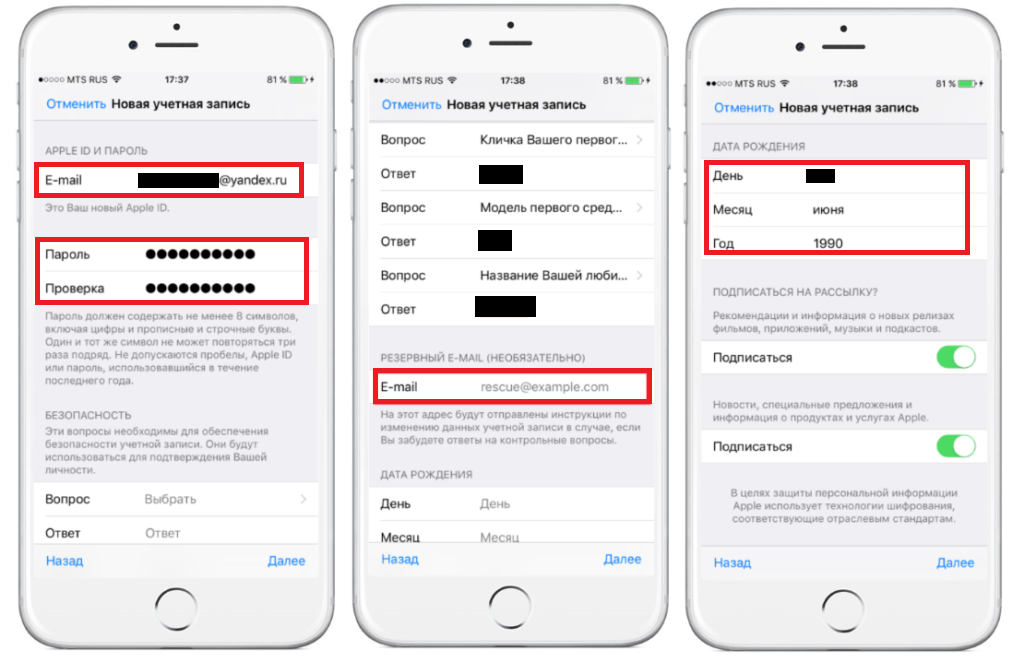
Вместо того, чтобы пытаться изменить местоположение магазина приложений для текущего Apple ID, есть одно решение. Вы можете просто создать новый Apple ID.
Связанные: 10 лучших приложений для повышения производительности iPad, которые можно загрузить в 2023 году
Для работы приведенных ниже руководств. вам может понадобиться iPhone с последней версией iOS, такой как восстановленный iPhone 13s
Преимущества создания дополнительной учетной записи Apple ID
Иногда создание второго Apple ID вместо изменения региона или страны для текущего iTunes и Учетные записи App Store могут быть полезными. Легко переключаться между двумя вашими учетными записями.
Например, у вас может быть одна учетная запись для Европы, а другая для США, и в любой момент вы можете переключиться без изменения платежных реквизитов. Чтобы использовать вторую учетную запись, выйдите из первой учетной записи и войдите во вторую учетную запись на устройстве iOS.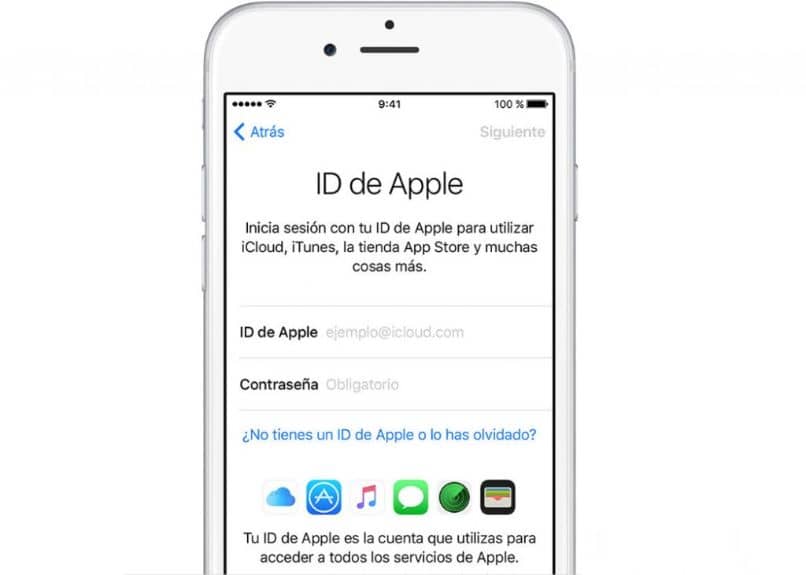
Вы сможете получить доступ ко всем локальным данным iTunes и App Store, включая ваши покупки. Получение бесплатного контента из iTunes и App Store в большинстве стран возможно даже без добавления платежных данных при создании нового Apple ID.
Недостаток этого метода заключается в том, что он распределяет все ваши покупки по двум разным учетным записям и вам необходимо присвоить обеим учетным записям уникальный идентификатор электронной почты. Вы также можете потерять весь купленный контент из одной учетной записи, если потеряете к нему доступ.
Связанный: Как перенести данные с Android на iPhone [быстро и просто]
Как сохранить покупки в App Store и iTunes из разных стран
Неважно, из какой страны или аккаунта вы купили приложения, музыку, фильмы, телепередачи, книги или другие предметы из iTunes или App Store; вы можете использовать их, если вы уже установили их на устройство . Это означает, что даже до того, как вы измените страну магазина приложений, связанную с вашими учетными записями iTunes и App Store, или откроете другой Apple ID, вы должны установить все покупки, которые собираетесь использовать.
Вы также можете сделать резервную копию вашего iPhone на ПК после совершения любых покупок. Обязательно выберите вариант резервного копирования всех данных с устройства на ваш ПК или Mac при создании резервных копий.
Как изменить страну магазина приложений
Вы можете изменить страну магазина приложений для своей учетной записи, если вы постоянно переезжаете в другую страну, но собираетесь сделать это только один раз. Если нет, вам следует создать новую учетную запись, чтобы вы могли неоднократно менять страну своих учетных записей iTunes и App Store. Этот второй метод также лучше, если у вас нет варианта оплаты для другой страны, которую вы хотите использовать.
Как изменить домашний адрес на iPhone и Mac
Прежде чем вы сможете изменить настройки страны в iTunes и App Store, вы должны:
- Отменить все активные подписки, включая Apple Music и Apple TV+.
- Если вы не являетесь организатором семейного доступа, выйдите из группы семейного доступа.

- Используйте любой кредит, который все еще находится в учетной записи Apple ID.
- Загрузите любой контент, к которому вы хотите получить доступ позже, включая приложения и фильмы, музыку, книги, сериалы и т. д.
Вы должны подтвердить, что используете законный способ оплаты и платежную информацию для новой страны.
Как изменить страну в App Store на iPhone, iPad и iPod touch
Вот как изменить страну на iPhone:
- Откройте настройки .
- Перейдите к [Ваше имя] > Медиа и покупки.
- Нажмите на опцию Просмотр учетной записи .
- Введите пароль для своего Apple ID.
- Перейдите к опции Страна/регион .
- Теперь нажмите Изменить страну или регион и выберите новую страну.
- Примите условия и введите платежную информацию.
- После ввода информации нажмите Готово .

На Mac
Вот как изменить страну в магазине приложений на Mac:
- Перейти к Apple Music Mac App.
- Нажмите на опцию Account и выберите в меню опцию Account Settings .
- Нажмите на опцию Изменить страну или регион на странице сводки Apple ID и измените здесь название страны.
- Теперь примите условия и введите платежную информацию.
- После ввода информации нажмите Готово .
Как изменить регион App Store с помощью другого Apple ID
Самый простой способ временно изменить регион App Store — создать новый Apple ID. Вы можете быстро переключаться между своими старыми и новыми учетными записями, не требуя способа оплаты из другой страны.
Убедитесь, что вы выбрали правильную страну для второй учетной записи, если вы делаете это. Это необходимо подтвердить, введя платежный адрес в этой стране и подтвердив адрес электронной почты.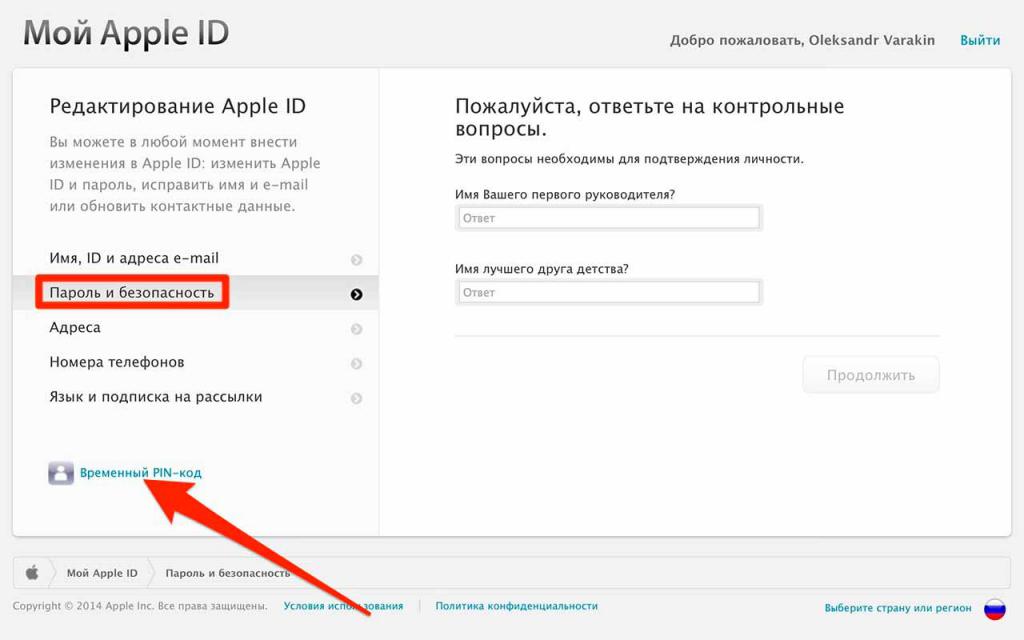 Принимаются любые мобильные номера, в том числе из других стран. Однако вы должны использовать новый адрес электронной почты, который не используется с другим Apple ID.
Принимаются любые мобильные номера, в том числе из других стран. Однако вы должны использовать новый адрес электронной почты, который не используется с другим Apple ID.
Вот как изменить регион на iPhone с помощью дополнительной учетной записи:
- Откройте «Настройки» и нажмите на опцию [Ваше имя] .
- Выберите Выйти .
- Выберите все данные iCloud, которые вы хотите сохранить на устройстве,
- Нажмите Выйти .
- Откройте App Store и нажмите Account Option в правом верхнем углу экрана.
- Нажмите на Создать новый Apple ID 9вариант 0004.
- Здесь выберите свою страну и введите пароль новой учетной записи и адрес электронной почты.
Связано: 8 лучших приложений журнала для iPhone, iOS, Android и Windows в 2023 году
Как изменить регион магазина приложений в браузере
Appleid, перейдите к Личная информация > Страна/регион и следуйте инструкциям на экране.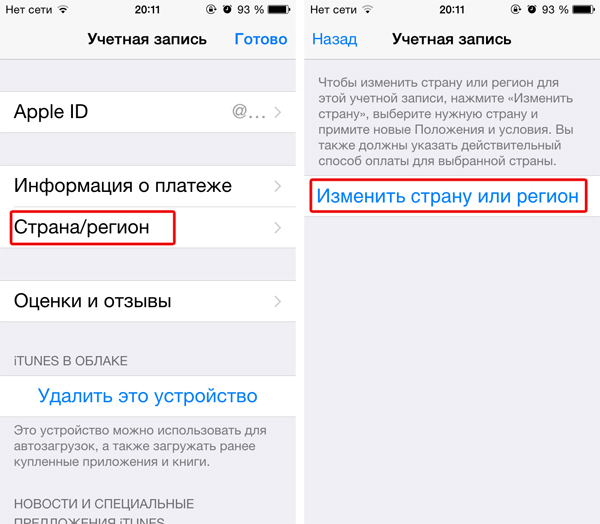
Подведение итогов
Это все, что вам нужно знать о том, как изменить страну в App Store. Дайте нам знать в комментариях, если у вас все еще возникают проблемы, и мы поможем вам, как только сможем.
Связанный:
- Как отправлять длинные видео на iPhone [Краткое руководство]
- Как изменить цели на Apple Watch
- Как починить сломанную кнопку «Домой» iPhone
- Как переместить панель поиска вверх в Safari [iPhone]
- Как выйти из Mail на iPhone за 4 простых шага
- Как синхронизировать календарь Outlook с iPhone [3 простых метода]
- Как перенести данные с Android на iPhone
- Как записать телефонный звонок на iPhone: 4 метода с пошаговыми инструкциями
- Как сделать живые обои на устройствах iOS и Android
Кристофер Дэниел
+ сообщения
Крис — эксперт по электронным таблицам и автор контента для Productivity Spot и Spreadsheet Point.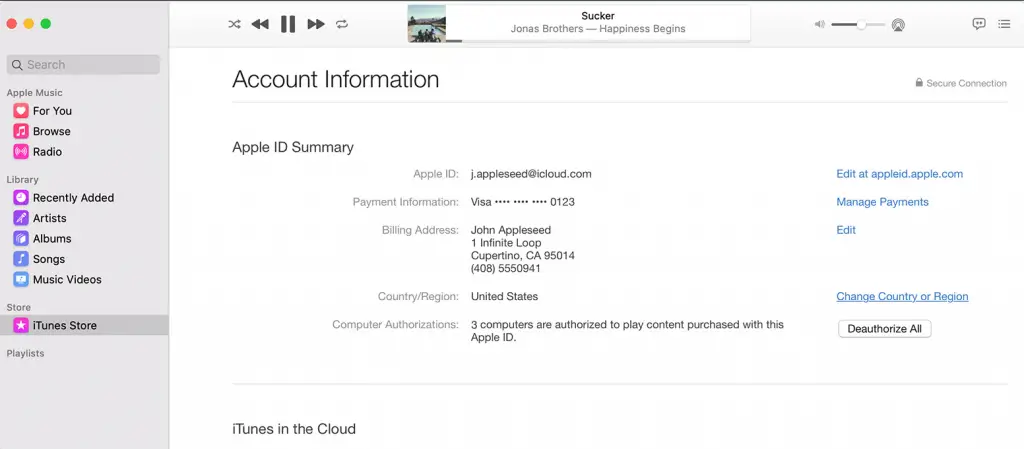 Он имеет двойную степень бакалавра педагогических наук и работает в сфере образования более 11 лет. Его опыт позволяет ему разбивать сложные темы так, чтобы все могли их понять.
Он имеет двойную степень бакалавра педагогических наук и работает в сфере образования более 11 лет. Его опыт позволяет ему разбивать сложные темы так, чтобы все могли их понять.
Как изменить страну или регион Apple ID на iPhone и iPad
Вы путешествуете или переезжаете в другую страну? Или, может быть, вы просто хотите получить доступ к содержимому App Store или iTunes, доступному в определенном регионе? Ну, для этих сценариев у вас есть два варианта; вы можете либо создать новую учетную запись Apple с нуля, либо изменить страну или регион вашей текущей учетной записи, последний вариант является предпочтительным для большинства людей. Итак, давайте рассмотрим, как вы можете изменить регион и страну Apple ID на своем устройстве.
При создании новой учетной записи Apple вас попросят выбрать страну для предоставления регионального контента в iTunes и App Store. Как только это будет сделано, ваша учетная запись в основном будет привязана к этой конкретной стране или региону. Помимо прочего, вам нужно будет совершать платежи в App Store в местной валюте страны. Тем не менее, Apple предоставляет пользователям возможность изменить это в настройках учетной записи, но с оговоркой, которую мы немного обсудим.
Помимо прочего, вам нужно будет совершать платежи в App Store в местной валюте страны. Тем не менее, Apple предоставляет пользователям возможность изменить это в настройках учетной записи, но с оговоркой, которую мы немного обсудим.
Хотите узнать, что вам нужно делать? Давайте посмотрим, как вы можете изменить страну / регион Apple ID на своем iPhone и iPad.
Этот процесс должен работать независимо от того, какая версия iOS или iPadOS работает на вашем устройстве в данный момент.
- Сначала откройте приложение «Настройки» на главном экране вашего iPhone или iPad.
- В меню настроек коснитесь имени своего Apple ID, расположенного справа вверху.
- Вы попадете в раздел управления учетной записью. Здесь выберите «Медиа и покупки», расположенные чуть ниже iCloud, чтобы продолжить.
- В нижней части экрана появится всплывающее окно с дополнительными параметрами. Нажмите «Просмотреть учетную запись», чтобы продолжить.

- Здесь вы найдете настройки App Store. Выберите параметр «Страна/регион», чтобы изменить текущее местоположение вашей учетной записи Apple.
Ну вот. Теперь вы знаете, как изменить страну или регион своей учетной записи Apple, но мы еще не закончили.
Вам может показаться, что это слишком просто, но есть одна загвоздка, о которой мы упоминали ранее, и пришло время поговорить о ней. Большинство людей, которые уже пробовали эти шаги, возможно, не смогли завершить процедуру. Это связано с тем, что вам необходимо выполнить определенные предварительные условия, поскольку это связано с платежами.
Во-первых, вы не можете изменить регион своей учетной записи, если у вас есть активная подписка. Вам нужно будет не только отменить подписку, но и дождаться окончания периода подписки. Кроме того, вам нужно дождаться завершения предварительных заказов, проката фильмов или сезонных пропусков. Кроме того, если у вас есть баланс в вашем Apple ID, вам нужно сначала потратить их и очистить баланс.